相比大家遇到这个问题很久了,这个其实上是windows10 的一个bug;大致的问题有如下几个
问题1:在非个人电脑上登录过微软账户,改用本地账户登录后,微软自带的邮件应用、todo、OneNote、OneDrive、edge浏览器每次登录都可以直接使用我的微软账户。找了很多删除的方法,始终不得其解。
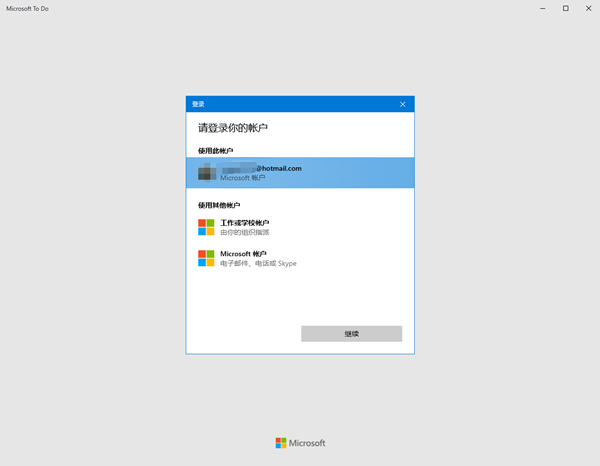
问题2:离职了,电脑自己改的win10系统,获取管理员权限(也就是使用administrator用户),登陆个人使用的微软账号,现在才发现无法下线微软账号,有知道的朋友麻烦告知
解决办法目前来讲有2个,先使用第一个办法,再使用第二种,在使用第二种办法前,请一定对电脑资料特别是桌面资料进行备份!!!!!
1. 请您打开设置,帐户,电子邮件和帐户,删除你想删除的帐户。
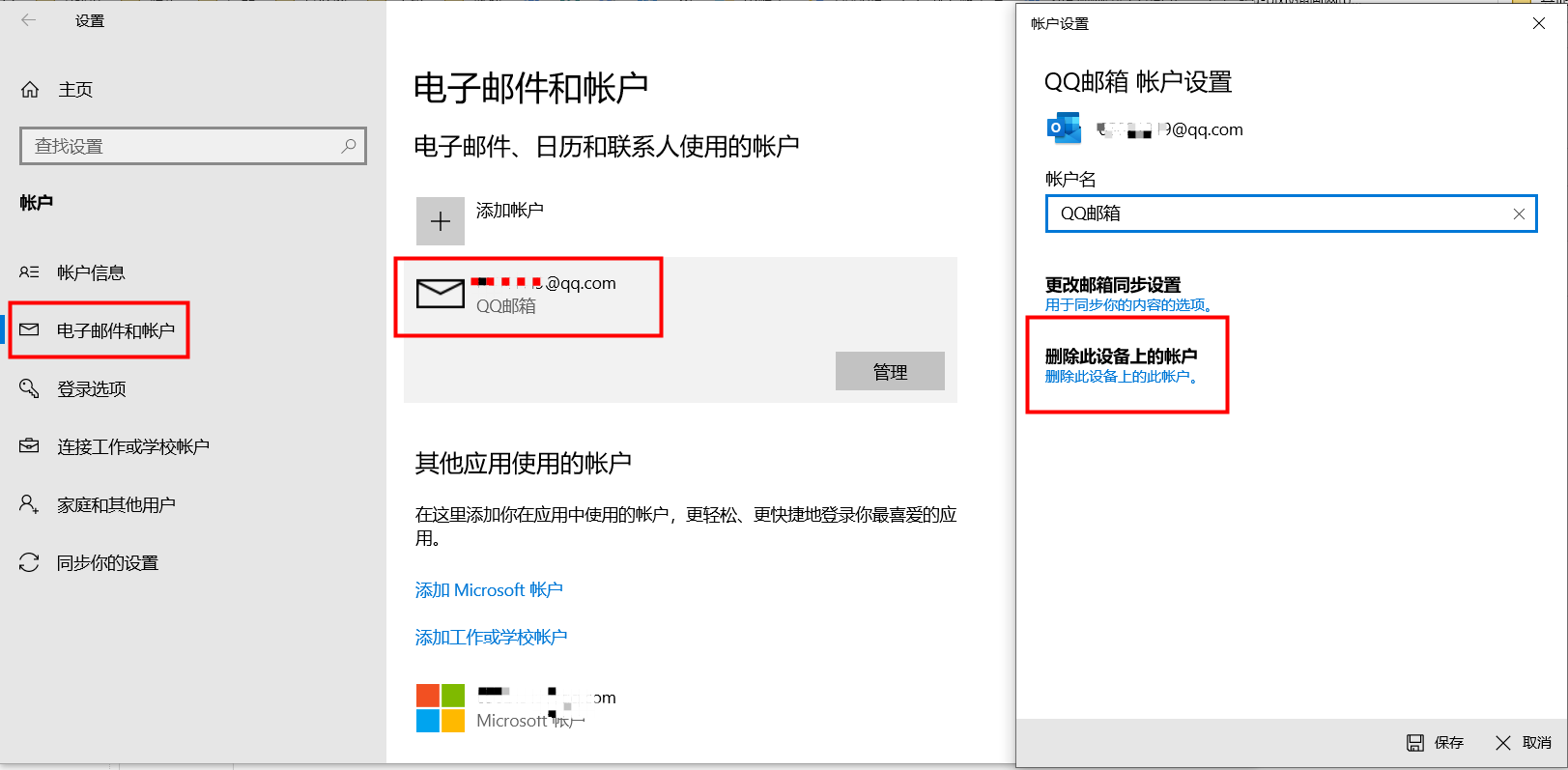
C:\Windows\System32\Sysprep
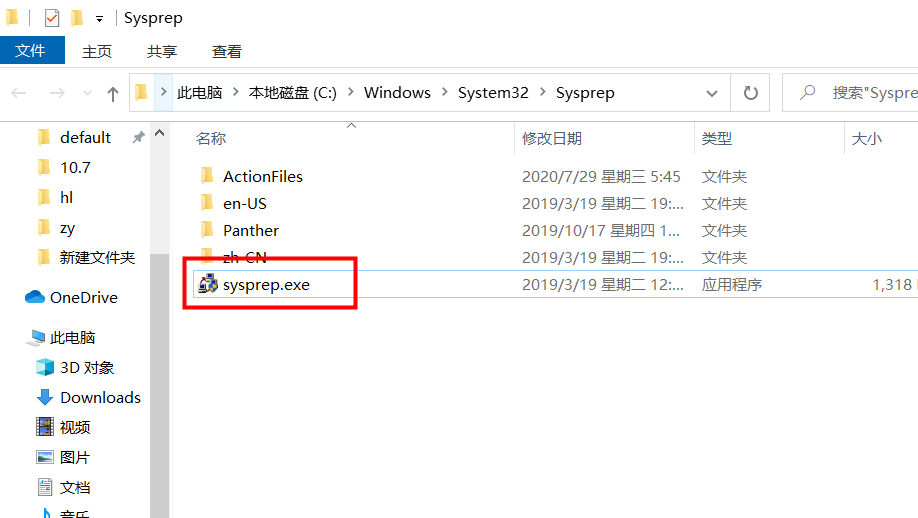
在正常的系统上打开这个工具,选 OOBE,重启后就会进入 OOBE 界面,然后配置用户。
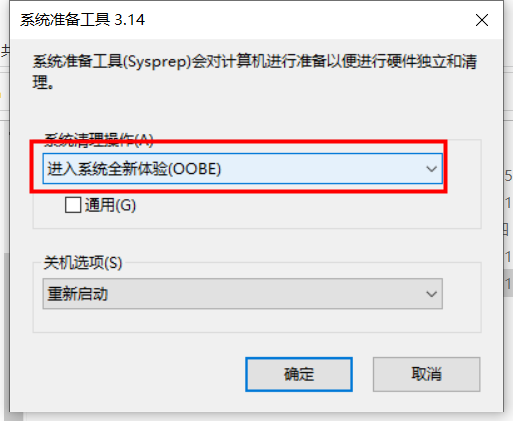
1,内置管理员 Administrator 正常 OOBE(初始化)后是不会启用的,只能创建本地的管理员账户。
正常 OOBE 后的系统需要手动打开内置管理员账户。
内置管理员正常是无法绑定微软账户,微软也不建议这么做。其实只要打开商店就可以绑定。
2,简单介绍一下这个工具。OEM 厂商把电脑交到客户手上前都需要安装驱动、第三方软件,和测试,使用的是审核模式。而审核模式使用的就是内置管理员。正常 OOBE 界面按 CTRL + SHIFT + F3 可以进入审核模式,这个工具会自动运行。这个工具可以选择进入审核模式和 OOBE。
uc电脑园提供的技术方案或与您产品的实际情况有所差异,您需在完整阅读方案并知晓其提示风险的情况下谨慎操作,避免造成任何损失。

未知的网友